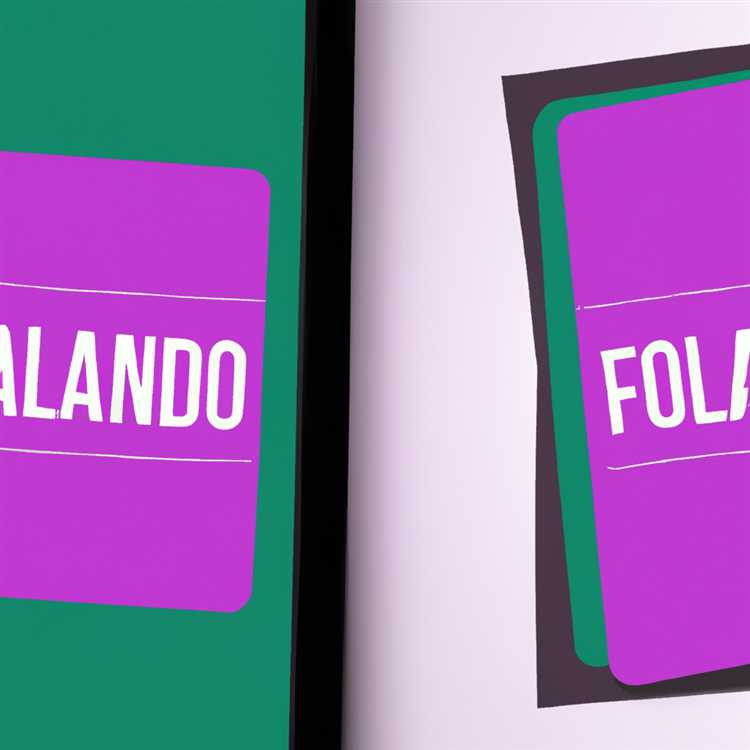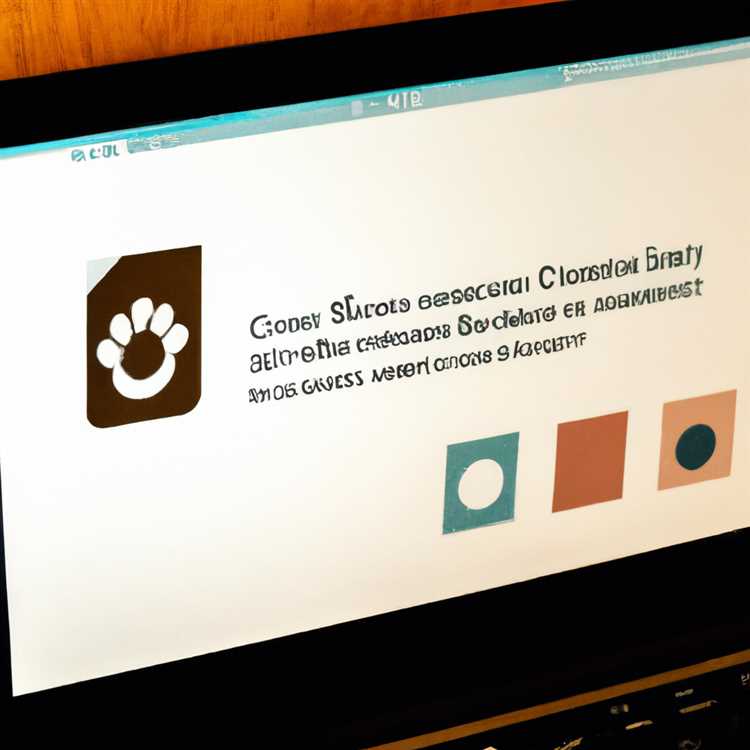IPod Touch có thể không phản hồi và không bật nếu hết pin hoặc gặp trục trặc phần mềm hoặc phần cứng. Làm theo các bước khắc phục sự cố để sạc pin và đặt lại iPod Touch để xem liệu bạn có thể làm cho nó hoạt động trở lại hay không. Nếu các bước này không khắc phục được sự cố, bạn có thể cần phải khôi phục thiết bị.
Sạc iPod Touch
Kết nối iPod Touch với máy tính để bắt đầu sạc. Nếu hết pin hoàn toàn, sẽ mất một lúc để sạc được ghi nhận, vì vậy đừng lo lắng nếu ban đầu màn hình vẫn trống hoặc đen. Nếu đồng hồ đo pin xuất hiện trên màn hình, hãy tiếp tục sạc iPod. Bạn có thể bật nó lên khi nó đã sạc đủ.
Nếu bạn không thấy gì trên màn hình sau 10 phút, hãy kiểm tra cáp kết nối. Nếu nó bị hỏng hoặc bị mòn, nó có thể không sạc được thiết bị. Chuyển sang cáp iPod Touch khác nếu bạn có hoặc thử một cổng USB khác. Nếu bạn có bộ điều hợp nguồn, hãy rút iPod ra khỏi máy tính, kết nối nó với bộ điều hợp và xem nó có sạc từ ổ cắm điện hay không.
Lời khuyên
Đảm bảo máy tính đang hoạt động khi sạc iPod Touch. Nếu máy tính đang ở chế độ chờ hoặc ngủ, pin có thể xả hơn là sạc.
Sạc có thể làm cho màn hình bật nếu pin cạn hoặc pin yếu ngăn iPod Touch hoạt động; nó sẽ không khắc phục các vấn đề khác. Nếu thiết bị không sạc hoặc vẫn không bật sau khi sạc và bạn không thể tìm thấy lỗi với cáp, cổng USB hoặc bộ điều hợp, hãy thử các cách khắc phục khác.
Khởi động lại hoặc Đặt lại iPod Touch
Đôi khi, một trục trặc nhỏ làm đóng băng màn hình hoặc ngăn iPod Touch khởi động chính xác. Bạn có thể khắc phục sự cố bằng cách khởi động lại hoặc đặt lại thiết bị.
Tắt và Bật thiết bị
Giữ Ngủ / Thức ở đầu iPod Touch cho đến khi thanh trượt nguồn xuất hiện trên màn hình. Vuốt thanh trượt để tắt thiết bị và giữ Ngủ / Thức để khởi động lại nó. Nếu thiết bị không phản hồi hoặc quá trình tắt không hoạt động, hãy thử đặt lại.
Đặt lại thiết bị
Giữ Ngủ / Thức và Trang Chủ đồng thời cho đến khi logo Apple xuất hiện. Điều này có thể mất một vài giây. Nhả các nút khi bạn nhìn thấy logo và đợi iPod Touch đặt lại và khởi động.
Đặt iPod Touch ở Chế độ khôi phục
Nếu iPod vẫn không phản hồi, hãy đặt nó ở Chế độ khôi phục để xem liệu iTunes có thể khắc phục sự cố bằng bản cập nhật hay không. Nếu tùy chọn này không khả dụng, bạn có thể khôi phục thiết bị.
Cảnh báo
Khôi phục sẽ xóa tất cả dữ liệu khỏi iPod Touch và khôi phục nó về cài đặt gốc. Mặc dù bạn có thể có tùy chọn khôi phục thiết bị từ bản sao lưu, điều này có thể không tự động khôi phục tất cả dữ liệu và bạn có thể phải thêm một số theo cách thủ công. Đảm bảo rằng bạn hiểu cách hoạt động của bản sao lưu iTunes trước khi khôi phục iPod Touch.
Mở iTunes. Kết nối iPod Touch với máy tính và nhấn giữ Ngủ / Thức và Trang Chủ đồng thời cho đến khi bạn thấy màn hình Chế độ khôi phục có logo iTunes và cáp có mũi tên.
Lời khuyên
Bạn có thể cần phải giữ các nút trong vài phút và đợi logo Apple xuất hiện và biến mất trước khi màn hình Chế độ khôi phục mở ra.
Nếu iTunes cho rằng nó có thể khắc phục sự cố, thông báo Chế độ khôi phục có thể cung cấp cho bạn tùy chọn Cập nhật iPod Touch. Hãy thử tùy chọn này trước, nếu nó có sẵn. Nếu không có tùy chọn để cập nhật, hãy chọn đồng ý trên thông báo để chuyển sang khôi phục.
Lời khuyên
Nếu bạn quyết định không khôi phục iPod Touch ở giai đoạn này, hãy chọn Đẩy iPod ra trên màn hình Khôi phục.

Chọn Khôi phục lại ipod để khôi phục thiết bị và làm theo lời nhắc để xác nhận và bắt đầu quá trình. Khi quá trình khôi phục hoàn tất, hãy thiết lập lại iPod Touch.
Lời khuyên
Nếu iPod Touch vẫn không bật, hãy liên hệ với Bộ phận hỗ trợ của Apple.